Obsah. Úvod... 9 Použité zdroje... 9 O autorovi... 10
|
|
|
- Robert Čermák
- před 6 lety
- Počet zobrazení:
Transkript
1
2
3
4 Obsah Obsah Úvod... 9 Použité zdroje... 9 O autorovi Začínáme s počítačem Základní části počítače Počítačová skříň Monitor Klávesnice Myš Zaostřeno na plechovou bednu Osobní počítač vs. notebook Periferie všeho druhu Jakou konfiguraci zvolit? Kde nakupovat Operační systém je základ Známé skupiny operačních systémů Různé způsoby využití počítače v příkladech Vybalujeme a zapojujeme počítač Zapojení kabeláže Historie operačních systémů Operační systémy na bázi Windows Operační systémy z rodiny UNIX Operační systémy Mac OS a Mac OS X Operační systémy Linux Windows 7 se představují Časový přehled Základní technologie Přehled novinek Edice Hardwarové požadavky Základní ovládání systému Pracovní plocha Plocha jako podklad aplikací Práce s ikonami na pracovní ploše Odpadkový koš Výběr pozadí plochy...41 Windows 7 5
5 Obsah Přidání zástupce na plochu Přidání a odebrání ikon na ploše Nabídka Start Začínáme s nabídkou Start Spouštění programů z nabídky Start Pole Hledat Pravé podokno nabídky Start Vlastní nastavení nabídky Start Připnutí programu k nabídce Start Připnutí programu na hlavní panel Vyhledávání souboru nebo složky Když víte, kde začít hledat Hledání pomocí složky výsledků vyhledávání Integrované aplikace ve Windows Hry Po spuštění Příslušenství Příslušenství: systémové nástroje Ostatní Položka Počítač Navigační podokno Strom složek Otevírání složek Vytvoření nové složky Odstranění souboru nebo složky Miniaplikace na pracovní plochu Miniaplikace přímo na ploše Přidání nové miniaplikace Uspořádání a konfigurace miniaplikací Stažení nových miniaplikací z internetu Klávesové zkratky Instalace aplikací a jejich odinstalování Postup instalace programu z disku CD a DVD Postup instalace programu z internetu Odinstalování programu Systém k obrazu našemu Nastavení vzhledu, personalizace zobrazení a zvuků Motivy Barvy Zvuky a zvuková schémata Pozadí pracovní plochy Spořič obrazovky Nastavení rozlišení a obrazu Windows 7
6 Obsah 5.2 Uživatelské účty a přístupová práva Typy uživatelských účtů Přepnutí uživatelského účtu Proč využívat uživatelské účty Vytvoření uživatelského účtu Editace a zakázání uživatelských účtů Místní a jazyková nastavení Změna země a regionu Změny času, data a měny Přidání jazyka vstupu Změna jazyka vstupu Změna jazyka zobrazení Změna rozložení klávesnice Nastavení zabezpečení Firewall protipožární zeď proti útokům Automatické aktualizace Ochrana proti škodlivým kódům z internetu Další nastavení zabezpečení systému Periferie a hardware Instalace nového zařízení do sběrnice USB Přidání a nastavení tiskárny Nastavení sítě a internetu Nastavení připojení k internetu Sdílení internetu v místní síti Propojení počítačů do malé počítačové sítě (Ethernet) Vlastnosti počítače Informace o systému a počítači Správce zařízení Vzdálená nastavení Ochrana systému Aktualizace systému Windows Update Stahování a instalace aktualizací Odinstalování aktualizace systému Vzhůru na internet s IE Novinky v IE Zaostřeno na každodenní práci Dynamická ochrana zabezpečení Vylepšená platforma možnosti správy Uživatelé se dočkali záložek Další výrazné změny...89 Windows 7 7
7 Obsah 7.2 První kroky na internetu Základní rozvržení ovládacích prvků Panel Adresa Panel Vyhledávání Práce s kartami Oblíbené položky Informační kanály Historie Tipy a triky pro Windows Zrychlení Windows 7 vypnutím efektů Speciální klávesové zkratky Možnosti hlavního panelu Nové Malování a WordPad WordPad Malování Podrobné nastavení hlasitosti Doplňkové grafické motivy Přístup ke speciálnímu nastavení Virtual PC (Windows XP Mode) Rejstřík Windows 7
8 Úvod Úvod Operační systém Windows představoval v minulosti často zatracovaný produkt a pro řadu uživatelů znamenal jen jakési nutné a nepříjemné zlo. U Windows XP se situace změnila a operační systém v podání firmy Microsoft získal zcela jiné rozměry. Windows Vista si na rozdíl od svého předchůdce XP nikdy nezískaly výraznou popularitu, i když se jednalo o značně inovativní verzi. Nové Windows 7 ovšem vycházejí z Visty a v mnoha ohledech jde o převratný produkt, jenž přináší spousty novinek. Navíc Windows 7 předznamenávají další vývoj operačních systémů společnosti Microsoft. Ale neznamená to, že by je šlo považovat za pouhý vývojový mezikrok. Jedná se o historicky první verzi Windows, která byla vytvářena s maximálním úsilím o bezpečnost a stabilitu systému. Windows 7 jsou ucelený prostředek a cesta k plnohodnotnému a bezpečnému užívání počítače nebo notebooku. Tato publikace vás v úvodu seznámí se základní funkcí počítačových komponent, s principem jejich funkce, jejich důležitostí pro operační systém a s informacemi, jak nové zařízení do systému nainstalovat. V druhé kapitole se dočtete o historii operačních systémů firmy Microsoft, o konkurenčních produktech, stejně jako o vyhlídkách na poli operačních systému do budoucnosti. Jádrem knihy jsou ale co nejúplnější informace o novém operačním systému Windows 7, o jeho nových možnostech, bezpečnosti, multimediálních a internetových funkcích. Ve třetí kapitole tedy najdete ty nejdůležitější informace o operačním systému, o novinkách, které přináší, o jednotlivých edicích Windows 7 a o základních hardwarových požadavcích. Další, čtvrtá kapitola pak míří přímo k jádru věci: naučíte se pracovat s plochou, nabídkou Start, hlavním panelem a dalšími základními prvky Windows 7. Budete umět vyhledávat soubory, používat integrované aplikace v operačním systému, pracovat s navigačním podoknem a stromem složek. Vaši pracovní plochu také mohou vylepšit různé miniaplikace. Pátá kapitola vás provede různými zákoutími nastavení a přizpůsobení systému, jako je úprava vzhledu, jazykových nastavení, zabezpečení systému a další pokročilejší úkony. Následující kapitola pak pojednává o aktualizaci operačního systému Windows 7. Sedmá kapitola se dotkne práce s internetem a s novou verzí prohlížeče Internet Explorer 8. Poslední kapitola pak nabídne několik speciálních tipů a triků, které vám mohou zpříjemnit práci s operačním systémem a naznačí, jaké jsou jeho další možnosti. Doufám, že vám tato kniha bude při práci s Windows 7 užitečná: pokud vám pomůže naučít se tento operační systém ovládat, nastavovat prostředí a zvládnout i podrobné nastavení zabezpečení, cíle bylo dosaženo. David Procházka Použité zdroje Při psaní této publikace věnované nové verzi operačního systému Windows 7 byly použity následující zfroje: Windows 7 9
9 Úvod 1. Otevřená encyklopedie Wikipedia 2. Nápověda systému Windows Informační materiály firmy Microsoft 4. Další internetové zdroje informací o operačních systémech. O autorovi David Procházka je vývojář specializovaných a průmyslových aplikací ve společnosti Vítkovice ITS a.s., která je součástí skupiny Vítkovice Machinery Group. V rámci své pracovní náplně pracuje s databázemi Oracle, MSSQL, Firebird a MySQL. Dále spravuje holdingový intranet a webové prezentace více než čtyřiceti dceřiných společností holdingu. Autor absolvoval řadu školení, je držitelem certifikátů a účastní se meetingů v oblasti databází a programování. Mimo tuto činnost je také autorem několika odborných publikací a stovek článků v IT magazínech a na internetu. 10 Windows 7
10 1. Začínáme s počítačem První kapitola knihy je určená všem uživatelům, kteří s počítači teprve začínají. Obrací se jednak na ty z vás, kteří se počítač teprve chystáte pořídit, dále na ty, kteří jej mají jen chvíli a o procesech a periferiích nevědí zdaleka tolik, kolik by bylo vhodné. Možná si říkáte, proč je nutné znát tolik informací, když vám stačí fakt, že počítač jako celek funguje. Důvodem může být dnes především situace, kdy jdete kupovat novou tiskárnu nebo jinou část počítače a netušíte, jaký typ zvolit, jaké rozhraní váš počítač nabízí šikovným prodejcům se pak nabízí možnost zmateného uživatele omámit marketingovými informacemi a kupříkladu mu prodat dlouhodobě ležící výběhový model za přemrštěnou cenu. Tato kapitola vás tedy seznámí s jednotlivými komponentami, z nichž je počítač složen, poskytne rady, jaký počítač koupit pro jaké specifické využití a nevyhne se ani periferiím. Zároveň si osvětlíme některé základní pojmy z oblasti operačních systémů a softwaru. 1.1 Základní části počítače Nejprve se podívejme na počítač jako celek. Budeme se bavit o osobním počítači, tedy počítači, který se skládá z několika základních stavebních prvků. Počítač má několik částí, bez kterých by to nebyl počítač. Jedná se o počítačovou skříň (tzv. case), monitor, klávesnici a myš. Počítačovou sestavou se pak rozumí kompletní počítač, zahrnující všechny tyto části. U multimediálních počítačů pak nalezneme i mikrofon, reproduktory a webkameru. Obrázek 1.1: Počítačová skříň může mít efektní design Počítačová skříň Srdce počítače je schované ve skříni, které se i v češtině už docela často říká prostě case. Jde o kovové šasi pro uložení jednotlivých počítačových komponent. Součástí skříně je elektrický zdroj, který mění Windows 7 11
11 vstupní napětí 230 V na 5 V, 12 V a 24 V. Toto modifikované a snížené napětí je rozvedeno do komponent. V prostoru pro uložení komponent je obvykle několik ventilátorů, které zabraňují přehřátí hardwaru. V přední části skříně je uživatelský přístup k mechanikám výměnných médií (CD, DVD, disketa, paměťová karta), tlačítko pro spuštění počítače a v některých případech také audio vstupy a výstupy či tlačítko RESET pro resetování počítače v případě bezvýchodných situací. Na zadní straně jsou umístěny konektory pro připojení skříně k elektrické energii a k dalším součástem (monitor, klávesnice, myš apod.). Boky skříně lze demontovat a nahlédnout tak do útrob, což se doporučuje pouze v případech, že víte, co děláte a počítačovému hardwaru dostatečně rozumíte. Obrázek 1.2: Dnes jsou velmi populární širokoúhlé LCD monitory Monitor Toto označení se využívá pro široké spektrum zobrazovacích jednotek počítačů. Existují tyto základní druhy počítačových monitorů: CRT: označení vychází z anglického sousloví Cathode Ray Tube (katodová trubice) a symbolizuje standardní obrazovky podobné běžné televizi. Paprsek je v tomto případě vpouštěn do katodové trubice a je na něj aplikováno elektromagnetické vychylování. Obraz se vytváří pomocí svazku tří elektronových paprsků a barevné body vznikají po dopadu jednotlivých paprsků na luminofor (fosforový bod). Při výrobě se pro nanášení fosforu příslušné barvy (luminoforů) využívá fotografická cesta nanese se všude, rozsvítí se patřičný paprsek a projde se (paprskem) celá obrazovka. Poté se vypláchne, neosvícená místa se vyplaví. Proces se opakuje pro každou barvu. V dnešní době se od těchto monitorů přechází k LCD obrazovkám, které mají lepší vlastnosti a téměř žádné elektromagnetické vyzařování. LCD: patrně nejčastější obrazovky kupované k novým počítačům. Zkratka LCD symbolizuje displej z tekutých krystalů (Liquid Crystal Display). Jde o tenké a ploché zobrazovací zařízení skládající se z neomezeného počtu barevných pixelů (bodů). Každý pixel LCD dis- 12 Windows 7
12 pleje se skládá z molekul tekutých krystalů uložených mezi dvěma průhlednými elektrodami a mezi dvěma polarizačními filtry. Molekuly tekutých krystalů jsou bez elektrického proudu v chaotickém stavu. Elektrický proud způsobí, že se molekuly srovnají s mikroskopickými drážkami na elektrodách. Drážky na elektrodách jsou vzájemně kolmé, takže molekuly se srovnají do spirálové struktury. Světlo procházející filtrem je při průchodu tekutým krystalem rotováno, což mu umožňuje projít i druhým filtrem. Polovina světla je absorbována prvním polarizačním filtrem, kromě toho je ale celá sestava průhledná. Parametry počítačových monitorů: Každá obrazovka má určité parametry, jimiž se liší od ostatních. Budete-li kupovat monitor nebo celou sestavu s monitorem, pak na některé parametry zcela jistě narazíte. Úhlopříčka: udává se v palcích (např. 15", 17", 19"). Jeden palec je roven 2,54 cm, takže si snadno vypočtete, že 17" obrazovka má úhlopříčku cca 43 cm. Viditelná (zobrazovací) plocha monitoru může být menší než úhlopříčka udávaná výrobcem. U nového monitoru bývá minimální úhlopříčka 17". Rozlišení: maximální počet bodů, které je monitor schopen zobrazit. U CRT monitorů jde o maximální hranici (vyšší rozlišení již nezvládne), nižší bez problému. U LCD obrazovek jde o skutečný počet bodů, snížíte-li ho, pak může dojít k deformacím obrazu. Rozlišení se obvykle udává pro oba rozměry obrazovky např bodů. Širokoúhlost: je-li monitor širokoúhlý, pak je předurčen zejména pro práci s multimédii a přehrávání filmů ve formátu 16 : 9. Obnovovací frekvence: u CRT monitorů jde o podstatný parametr tedy o údaj, jak často je schopna obrazovka obnovit svůj obraz za sekundu. U LCD obrazovek není tento parametr směrodatný a obvykle se ani neuvádí. Odezva: ekvivalent obnovovací frekvence tento údaj je podstatný u LCD obrazovek. Je to doba, za kterou se bod na LCD monitoru rozsvítí a zhasne, pro pracovní využití je vyhovující doba 25 ms a méně. Nové LCD monitory nabízejí odezvu pod 10 ms. Počet zobrazitelných barev: parametr důležitý u LCD monitorů. Obecně platí: čím více, tím lépe. Počet barev je dnes tak vysoký, že je lidské oko ani není schopno rozeznat, takže si s tímto parametrem nemusíte příliš lámat hlavu. Rozhraní: způsob, jak je monitor připojen k počítači nebo k jinému zařízení. Standardem je tzv. D-SUB, tedy klasický a historicky ověřený 15pinový (jehlový) konektor. Novější DVI rozhraní je kombinací digitálního a analogového rozhraní. Za nejmodernější se považuje HDMI rozhraní pro zobrazení obrazu ve vysokém rozlišení. Rozhraní počítače a monitoru musí být stejné, jinak je není možné propojit Klávesnice Počítačová klávesnice je klávesnice odvozená od klávesnice psacího stroje. Je předurčena ke vkládání znaků a ovládání počítače. Standardní počítačové klávesni- Windows 7 13
13 Obrázek 1.3: Hitem poslední doby jsou poosvětlené klávesnice ce jsou napájené z počítače a komunikují s ním po sériové lince. Počítačová klávesnice má na vrchní straně malá tlačítka klávesy s potiskem. Ve většině případů stisk klávesy způsobí odeslání jednoho znaku. Některé klávesy slouží jen jako předvolba. Odeslání některých symbolů pak vyžaduje stisk či držení několika kláves současně nebo stisknutých postupně. Existuje velké množství různých rozložení kláves. Vznikají proto, že různí lidé potřebují snadný přístup k různým znakům, obvykle je to tím, že píší odlišným jazykem, ale existují i specializovaná rozložení pro matematické, účetní či programátorské použití. Poznámka Rozložení znaků na počítačových klávesnicích kopíruje standardy rozložení na psacích strojích, které převzaly organizační automaty, pořizovače děrných štítků apod. V některých zemích se používá rozložení QWERTY, jinde QWERTZ, někde i jiné, například francouzské AZERTY. Rozložení kláves je upraveno mezinárodní normou. V České republice je v souladu s touto normou stanoven národní standard, jenž vychází z německého uspořádání QWERTZ. Mnoho českých programátorů ale raději využívá anglický standard, který vychází z QWERTY, protože potřebují znaky, jež v českém standardu nejsou, případně používají tzv. českou programátorskou klávesnici nebo českou QWER- TY klávesnici, lišící se jen prohozeným Z a Y, protože si již na anglickou klávesnici zvykli. Na klávesnici najdeme následující skupiny kláves: Alfanumerická klávesnice: zabírá většinu plochy, obsahuje klávesy s 26 písmeny, mezerník, klávesy s interpunkcí a klávesy s číslicemi. Numerická klávesnice: obsahuje čísla od 0 do 9, znaménkové operátory a zámek numerické klávesnice. Na klávesnici se nachází vpravo, u notebooků ji obvykle nenaleznete vůbec, někdy je u přenosných počítačů k vidění, pokud má rozměr displeje notebooku 17" a pro numerickou klávesnici tak zbude v dolním krytu místo. Systémové klávesy jsou pak tyto: klávesa ESCAPE (ESC), klávesy F1 F12, klávesa TAB, klávesy SHIFT, CONTROL (CTRL), ALT, klávesy CAPS LOCK, NUM LOCK, SCROLL LOCK, klávesy INSERT (INS), DELETE (DEL), HOME, END, PAGEUP, PAGEDOWN, kurzorové klávesy, 14 Windows 7
14 klávesy PRINT SCREEN a PAUSE, případně další klávesy pro specifický účel. Poznámka Připojení klávesnice k počítači: v dřívějších letech se klávesnice připojovala k počítači konektorem DIN-5, který byl později nahrazen poněkud menším konektorem Mini-DIN, častěji nazývaným PS/2, přičemž způsob komunikace klávesnice s počítačem zůstal zachován. Starší klávesnice s konektorem DIN bývají nazývány AT klávesnice. Dnes se častěji setkáme s USB klávesnicemi nebo s bezdrátovými sety spojujícími komunikaci klávesnice a myši. Obrázek 1.4: Laserová myš Myš Počítačová myš je malé polohovací zařízení, které převádí informace o změně své pozice na povrchu plochy (např. na desce stolu) do počítače, což se obvykle projevuje na monitoru jako pohyb kurzoru. Nachází se na ní jedno či více tlačítek, může obsahovat jedno i více koleček pro usnadnění pohybu v dokumentech. Ze spodní strany nalezneme zařízení snímající pohyb. První významné využití mezi uživateli domácích počítačů zaznamenala firma Apple na počítačích známých pod značkou Macintosh. V současnosti se používají u stolních počítačů tyto základní typy: Kuličková: tento starší typ myši má vespodu kuličku, která se pohybem myši odvaluje a přenáší tak svůj pohyb na dvě hřídele (vertikální a horizontální pohyb). Optická: pracuje na principu optického snímání povrchu pod myší. V myši je umístěn optický snímač, který snímá obraz v podobném rozlišení, jaké má například ikona programu. Rychlost snímání je zhruba vyhodnocených obrazů za sekundu. Vyhodnocení polohy provádí zabudovaný procesor. K osvětlení plošky snímané senzorem se využívá červená LED dioda, jejíž použití je nejlevnější. Principiálně však není vyloučena ani jiná barva. Optická myš pracuje spolehlivě na téměř každém povrchu kromě zrcadla. Problém se správným vyhodnocením polohy může ovšem nastat při rychlém sledu pohybů (na rozdíl od kuličkové myši). Laserová: jde o optickou myš s velmi přesným snímačem, rozlišení dosahuje běžně 2000 dpi. Tuto myš používají grafici a hráči PC her. Obecně se hodí pro velké monitory, na kterých je potřeba přesná práce. 1.2 Zaostřeno na plechovou bednu Počítačová skříň ukrývá ty nejvíce zásadní komponenty nutné k běhu počítače. Podívejme se na jednotlivé prvky. Budeme se jim věnovat pouze okrajově, zájemci o podrobné informace mohou sáhnout po publikaci zaměřené na počítačový hardware. Windows 7 15
15 Obrázek 1.5: Základní deska počítače Základní deska (jinými slovy mainboard či motherboard) je nejdůležitější hardware počítače. Jsou na ní umístěné sběrnice, které slouží jako komunikační a napájecí cesty pro ostatní komponenty (procesor, paměť RAM, grafickou kartu, zvukovou kartu). Na základní desce je umístěna energeticky nezávislá paměť ROM, v níž je uložen systém BIOS, který slouží k oživení počítače ihned po spuštění. Základní deska slouží k propojení komponent v jeden fungující celek. Základní deska může mít integrovánu grafickou kartu, zvukovou kartu či síťovou kartu. Procesor (CPU Central Processing Unit) je ústřední výkonnou jednotkou počítače, která čte z paměti instrukce a na jejich základě vykonává program. Pokud bychom přirovnali počítač např. k automobilu, postavení procesoru by odpovídalo motoru. Protože procesor, který by vykonával program zapsaný v nějakém vyšším programovacím jazyce, by byl příliš složitý, má každý procesor svůj vlastní jazyk tzv. strojový kód, který se podle typu procesoru skládá z jednodušších nebo složitějších instrukcí. Pod pojmem procesor se dnes téměř vždy skrývá elektronický integrovaný obvod, i když na úplných počátcích počítačové éry byly realizovány procesory také elektromechanicky. Operační paměť (RAM) je paměť s libovolným (náhodným) přístupem, používaná v počítačích a dalších elektronických přístrojích. Polovodičové RAM jsou velmi rychlé, ale jsou dražší než jiné typy z hlediska přepočtu ceny za jeden bit. Použí- 16 Windows 7
16 Obrázek 1.6: Pevný disk o velikosti 2 TB vají se především jako operační paměti počítačů. Slouží k ukládání údajů, které počítač potřebuje pro zpracovávání právě prováděné úlohy. Grafická karta nebo také videoadaptér je součást počítače, která se stará o grafický výstup na monitor, televizní obrazovku či jinou zobrazovací jednotku. V případě, že grafická karta obsahuje tzv. VIVO (video-in a video-out), umožňuje naopak i analogový vstup videosignálu např. při ukládání videosouborů z kamer, videopřehrávačů apod. Grafické karty jsou rok od roku složitější a výkonnější, jelikož již dlouhou dobu obsahují vlastní mikroprocesor (GPU Graphics Processing Unit), paměti i sběrnice. Zvuková karta: typický model obsahuje zvukový čip, který provádí digitálně-analogový převod nahraného nebo vygenerovanáho digitálního záznamu. Tento signál je přiveden na výstup zvukové karty (většinou 3,5mm jack, sluchátkový). Dnešní karty mají pět nebo i sedm kanálů a dokážou tak nabídnout prostorový zvuk. Zvuková karta bývá obvykle součástí základní desky počítače. Síťová karta (Network Interface Controller) slouží ke vzájemné komunikaci počítačů v počítačové síti. Často se setkáváme se síťovými kartami integrovanými do základní desky počítače. Pevný disk (anglicky Hard Disk Drive, HDD) je zařízení, které se používá v počítači k trvalému uchování většího množství dat. Hlavním důvodem velkého rozšíření pevných disků je velmi výhodný poměr kapacity a ceny disku, doprovázený relativně vysokou rychlostí blokového čtení. Data se při odpojení disku od napájení neztrácí a počet přepsání uložených dat jinými je prakticky neomezený. Dnes se pevné disky kromě počítačů běžně používají i ve spotřební elektronice MP3 přehrávače, videorekordéry apod. Mechaniky výměnných médií: do této skupiny patří mechaniky optických médií CD, DVD nebo Blu-ray mechaniky. Disketové mechaniky s magnetickým zápisem jsou již historií, více se používají paměťové karty nebo výměnné flash disky. 1.3 Osobní počítač vs. notebook Někteří z vás budou při pořízení nového počítače zvažovat, zda nekoupit raději notebook, tedy přenosný počítač. Cenově lze oba typy počítačů pořídit za podobné částky, je nutné si ale uvědomit, že při stejné ceně je notebook obvykle o třídu níže. Nejdůležitějším kritériem je, zda Windows 7 17
17 Obrázek 1.7: Záložní zdroj pro provoz bez elektrické energie s počítačem hodláte cestovat. Pokud nikoli, pak není důvod notebook kupovat. Přenosné počítače jsou určeny zejména pro práci a nové hry si zahrajete jen na velmi drahých modelech notebooků. Stejně tak je problém v rozšíření notebooku a zvýšení jeho výkonu. U klasického PC s tímto problém není a jednotlivé díly lze měnit bez větších problémů. 1.4 Periferie všeho druhu V oblasti volitelného příslušenství se obvykle setkáváme s těmito druhy základních periferií: Tiskárna: zařízení pro přenos textu a obrázků z obrazovky počítače na papír. Existují tiskárny inkoustové, laserové a pak speciální pro zvláštní využití. Velmi oblíbené se staly multifunkční zařízení, kombinující tiskárnu a skener. Skener: toto periferní zařízení slouží k převodu textu, obrázků a fotografií do digitální podoby. Webkamera: kamera připojitelná k počítači. Hlavní využití spočívá v propojení s komunikačními aplikacemi pro videohovory. Reproduktory: klasické reproduktory, které převádějí digitální zvuk z počítače do slyšitelné podoby. Existují i reproduktorové soustavy pro prostorový zvuk. Mikrofon: pomocí mikrofonu lze jednak nahrávat do počítače zvuk, jednak lze jeho pomocí komunikovat přes internet. TV karta: televizní karta dokáže přijímat pozemní vysílání a simuluje tak televizi v počítači. Existují analogové tunery, digitální a kombinované karty. Nemusí se jednat vždy o kartu, pro přenosné počítače se vyrábí i verze do USB. 18 Windows 7
18 Záložní zdroj: zařízení složené z ochranných prvků a baterií. Jestliže vypadne elektrický proud, dokáže toto zařízení dodávat po určitou dobu elektřinu počítači, aby uživatel stihnul uložit data a nepřišel tak o cenné dokumenty. 1.5 Jakou konfiguraci zvolit? Konfiguraci počítače je potřeba zvolit takovou, aby vám celkově vyhovovala, abyste byli delší dobu spokojeni a nebyli nuceni do počítače neustále investovat. Základem je, aby vám na počítači fungoval korektně operační systém a internet. S ohledem na standardní využití počítače s Windows 7 v domácnosti doporučujeme toto: Procesor: ideální je vícejádrový procesor s frekvencí alespoň 2 GHz. Paměť: minimální operační paměť by měla být 2 GB. Doporučujeme ale raději dvojnásobnou hodnotu. Grafická karta: nebudete-li hrát hry, postačí vám integrovaný adaptér. Pro hry a 3D aplikace pak sáhněte po výkonné grafické kartě. Pevný disk: cenové rozdíly mezi pevnými disky nejsou veliké. Například 500GB disk nepředstavuje žádnou velkou investici. DVD vypalovačka: určitě si toto zařízení pořiďte. Cena je minimální a než se definitivně prosadí Blu-ray mechaniky, uběhne ještě dosti času. Nový počítač by měl mít také zvukovou a síťovou kartu. Do klávesnice a myši se rovněž vyplatí investovat vyšší částku, levné výrobky nevydrží dlouho, totéž platí o reproduktorech, webových kamerách, mikrofonech apod. Monitor se vyplatí vybrat z řad LCD, ideálně o velikosti alespoň 19", lépe pak 22" LCD. 1.6 Kde nakupovat Možná si říkáte, že je pouze na vás, kde si počítač pořídíte. To je samozřejmé. Jen bychom chtěli varovat před neuváženým nákupem. Malé firmy nebo velké obchodní řetězce mají ve zvyku nabízet předražené sestavy, které jsou výkonově již zcela mimo současný standard. Nebojte se nakupovat přes internet, existují desítky internetových obchodů, které nabídnou zajímavé ceny, navíc můžete srovnat ceny stejných konfigurací a rozhodnout se pro to nejlepší a nejlevnější řešení. Zkuste například nebo Další desítky obchodů naleznete pomocí některého vyhledávače. 1.7 Operační systém je základ Operační systém je sada programů (software) umožňujících co nejefektivnější využití hardwaru počítače. Operační systém patří mezi tzv. systémový software a hlavním úkolem operačního systému je zabezpečit běh a programovou podporu aplikačních programů. Operační systém překrývá různé verze a implementace hardwaru (od různých výrobců) tak, aby pro program, který využívá služeb operačního systému, byly jednotlivé implementace hardwaru transparentní, tedy aby aplikace používala jednotný přístup ke službám operačního systému nezávisle na použitém hardwaru. Dále poskytuje operační systém různé služby, které podporují snazší implementaci aplikačních programů, např. služby souborového systému, síťové služby apod. Úkolem operačního systému je poskytovat programátorům aplikací jednotný přístup zejména k datům na disku, k síti a vstupním Windows 7 19
19 - a výstupním zařízením (klávesnici, myši, joysticku, grafické kartě, tiskárně apod.). Moderní operační systémy umožňují multitasking (současný běh více programů), obsahují velmi vyvinutou a konfigurovatelnou podporu ostatních programů a mají složitější strukturu Známé skupiny operačních systémů Operačních systémů existuje celá řada. Mezi nejvyužívanější skupiny operačních systému patří tyto tři, které jsou na světě nejrozšířenější. Další operační systémy pak představují menšinu. Microsoft Windows: operační systémy Microsoft mají dlouhou historii. Ta se píše již 12 let a odvíjí se od Windows 95. Dále šel vývoj přes Windows NT, 98, ME, 2000, XP, 2003, Vista až k nejnovějšímu systému Windows 7. Linux: tento operační systém vychází historicky ze systému Unix. Existuje řada mutací, které bývají označované jako distribuce Linuxu. Některé jsou zdarma, za jiné se platí. Systém se vyznačuje otevřeností kódu. MacOS: tento operační systém se vyskytuje u počítačů Macintosh od firmy Apple. Poslední mutace systému je nazvána Mac OS X a je postavena na systému Unix. 1.8 Různé způsoby využití počítače v příkladech Existuje několik typických příkladů, jak lze využívat osobní počítač. Podle těchto modelů lze vybrat ideální konfiguraci a vyhnout se tak jejímu nadhodnocení nebo podhodnocení. Pokud konfiguraci podhodnotíme, nemusí být vždy snadné vyměnit jednotlivé komponenty tak, abychom získali dostatečný výkon. Pokud konfiguraci nadhodnotíme, pak vydáme z rodinné či firemní kasy zbytečné finance, které by bylo možné využít jinde. Počítač na kancelářské využití: asi nejčastější využití v kancelářích a doma. Paradoxně většina uživatelů v domácnosti používá PC jako v kanceláři tedy na tvorbu textových a tabulkových dokumentů, na surfování po internetu a na elektronickou poštu nebo IM (Instant Messaging). Typickým příslušenstvím takovéhoto počítače je tiskárna nebo multifunkční zařízení se skenerem. Konfigurace takovéhoto počítače nemusí být až tak výkonná, postačí průměr poplatný době nákupu. Počítač jako multimediální centrum: Pokročilí domácí uživatelé si z počítače vytvářejí multimediální centrum, které disponuje velkou LCD obrazovkou, případně je napojené na LCD televizor. Filmy z DVD se tak snadno pouštějí přímo z PC, nemluvě o VideoCD a dalších typicky počítačových formátech. Lidé jsou u takovýchto sestav zvyklí používat digitální kameru, stříhat video z letní dovolené a vypalovat jej na DVD nebo v blízké budoucnosti také na Blu-ray disky. U multimediální konfigurace si připlatíte za větší LCD obrazovku, speciální multimediální klávesnici, větší paměť a lepší grafickou kartu, případně za kvalitní reproduktorovou sestavu o pěti a více reproduktorech. Počítač pro náročné aplikace: S takovouto sestavou přijdeme do kontaktu zejména v pracovním prostředí, například u konstruktérů, programátorů nebo designérů. Pro spuštění složitých aplikací grafických 20 Windows 7
20 CAD systémů, jako je kupříkladu AutoCAD, I-Deas či vývojové nástroje jako Eclipse, je nutné vlastnit výkonný procesor, dobrou grafickou kartu a zejména velké množství operační paměti. Velký důraz je kladen na celkovou stabilitu sestavy, aby se na její funkčnost dalo vždy spolehnout. Herní počítačová sestava: Takováto sestava musí disponovat obrovským grafickým výkonem. Grafická karta je její nejpodstatnější částí a často dokáže nahradit absenci výkonnějšího procesoru. Stejně důležitá je operační paměť. Hráči nemají jednoduchý život počítačové hry si žádají stále více a více, takže počítačový hráč musí často vylepšovat své současné PC o modernější komponenty. U herních sestav se také setkáváme s pojmem PC Tuning, kdy jde o ladění výkonu a vzhledu počítač tak, abyste z daných komponent dostali maximální výkon při dostatečné stabilitě. 4. Vytáhněte z obalu počítačovou skříň. Vzhledem k polystyrénům se vám to bude provádět lépe ve dvou lidech. 5. Všechny části na stole postavte tak, jak budou ve finále rozmístěny Zapojení kabeláže Výrobci počítačů obvykle k počítači dodávají návod, jak kabeláž zapojit. Pokud ale tento návod v balení nebude, pak vězte, že zapojení je velice snadné a nemůžete se splést. Klávesnice a myš se zapojuje do USB portu nebo do kulatých PS/2 konektorů v prvním případě je jedno, kam klávesnici s myší připojíte USB portů bývá přítomno 4 a více na zadní straně skříně. Konektory PS/2 mají 1.9 Vybalujeme a zapojujeme počítač Pokud si zakoupíte kompletní sestavu, je její příchod domů obvykle doprovázen radostným dováděním dětí a z tatínků se občas stanou kluci, kteří mají novou nebo inovovanou hračku. Euforie ale není na místě. Prvním krokem je vybalení, a to nejlépe v takovémto sledu: 1. Připravte si na nový počítač místo ideálně stůl a pohodlnou židli. 2. Nejprve vybalte drobnosti, jako je myš, klávesnice, reproduktory nebo třeba kabely. 3. Dále z krabice vytáhněte LCD monitor stojan je obvykle nutné nacvaknout do základny. Obrázek 1.8: Zadní strana skříně PC Windows 7 21
Obsah. Úvod... 9 Použité zdroje... 9 O autorovi... 10
 Obsah Obsah Úvod... 9 Použité zdroje... 9 O autorovi... 10 1. Začínáme s počítačem... 11 1.1 Základní části počítače...11 1.1.1 Počítačová skříň...11 1.1.2 Monitor...12 1.1.3 Klávesnice...13 1.1.4 Myš...15
Obsah Obsah Úvod... 9 Použité zdroje... 9 O autorovi... 10 1. Začínáme s počítačem... 11 1.1 Základní části počítače...11 1.1.1 Počítačová skříň...11 1.1.2 Monitor...12 1.1.3 Klávesnice...13 1.1.4 Myš...15
Ukázka knihy z internetového knihkupectví www.kosmas.cz
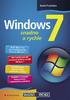 Ukázka knihy z internetového knihkupectví www.kosmas.cz U k á z k a k n i h y z i n t e r n e t o v é h o k n i h k u p e c t v í w w w. k o s m a s. c z, U I D : K O S 1 8 1 5 3 5 U k á z k a k n i h
Ukázka knihy z internetového knihkupectví www.kosmas.cz U k á z k a k n i h y z i n t e r n e t o v é h o k n i h k u p e c t v í w w w. k o s m a s. c z, U I D : K O S 1 8 1 5 3 5 U k á z k a k n i h
Obsah. Obsah. Úvod... 8
 Obsah Obsah Úvod... 8 1. Začínáme s počítačem... 9 1.1 Základní části počítače... 9 1.1.1 Počítačová skříň...9 1.1.2 Monitor...10 1.1.3 Klávesnice...11 1.1.4 Myš...13 1.2 Zaostřeno na plechovou bednu...
Obsah Obsah Úvod... 8 1. Začínáme s počítačem... 9 1.1 Základní části počítače... 9 1.1.1 Počítačová skříň...9 1.1.2 Monitor...10 1.1.3 Klávesnice...11 1.1.4 Myš...13 1.2 Zaostřeno na plechovou bednu...
Ukázka knihy z internetového knihkupectví www.kosmas.cz
 Ukázka knihy z internetového knihkupectví www.kosmas.cz U k á z k a k n i h y z i n t e r n e t o v é h o k n i h k u p e c t v í w w w. k o s m a s. c z, U I D : K O S 1 8 1 5 3 8 U k á z k a k n i h
Ukázka knihy z internetového knihkupectví www.kosmas.cz U k á z k a k n i h y z i n t e r n e t o v é h o k n i h k u p e c t v í w w w. k o s m a s. c z, U I D : K O S 1 8 1 5 3 8 U k á z k a k n i h
Obsah. Obsah. Úvod... 8
 Obsah Obsah Úvod... 8 1. Začínáme s počítačem... 9 1.1 Základní části počítače... 9 1.1.1 Počítačová skříň...9 1.1.2 Monitor...10 1.1.3 Klávesnice...11 1.1.4 Myš...13 1.2 Zaostřeno na plechovou bednu...
Obsah Obsah Úvod... 8 1. Začínáme s počítačem... 9 1.1 Základní části počítače... 9 1.1.1 Počítačová skříň...9 1.1.2 Monitor...10 1.1.3 Klávesnice...11 1.1.4 Myš...13 1.2 Zaostřeno na plechovou bednu...
Obsah. Úvod... 9 Použité zdroje... 9 O autorovi... 10
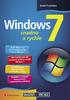 Obsah Obsah Úvod... 9 Použité zdroje... 9 O autorovi... 10 1. Začínáme s počítačem... 11 1.1 Základní části počítače...11 1.1.1 Počítačová skříň...11 1.1.2 Monitor...12 1.1.3 Klávesnice...13 1.1.4 Myš...15
Obsah Obsah Úvod... 9 Použité zdroje... 9 O autorovi... 10 1. Začínáme s počítačem... 11 1.1 Základní části počítače...11 1.1.1 Počítačová skříň...11 1.1.2 Monitor...12 1.1.3 Klávesnice...13 1.1.4 Myš...15
Obsah. Úvod... 9 Použité zdroje... 9 O autorovi... 10
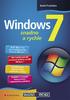 Obsah Obsah Úvod... 9 Použité zdroje... 9 O autorovi... 10 1. Začínáme s počítačem... 11 1.1 Základní části počítače...11 1.1.1 Počítačová skříň...11 1.1.2 Monitor...12 1.1.3 Klávesnice...13 1.1.4 Myš...15
Obsah Obsah Úvod... 9 Použité zdroje... 9 O autorovi... 10 1. Začínáme s počítačem... 11 1.1 Základní části počítače...11 1.1.1 Počítačová skříň...11 1.1.2 Monitor...12 1.1.3 Klávesnice...13 1.1.4 Myš...15
Obsah. Obsah. Úvod... 8
 Obsah Obsah Úvod... 8 1. Začínáme s počítačem... 9 1.1 Základní části počítače... 9 1.1.1 Počítačová skříň...9 1.1.2 Monitor...10 1.1.3 Klávesnice...11 1.1.4 Myš...13 1.2 Zaostřeno na plechovou bednu...
Obsah Obsah Úvod... 8 1. Začínáme s počítačem... 9 1.1 Základní části počítače... 9 1.1.1 Počítačová skříň...9 1.1.2 Monitor...10 1.1.3 Klávesnice...11 1.1.4 Myš...13 1.2 Zaostřeno na plechovou bednu...
Obsah Obsah Úvod... 8 1. Začínáme s počítačem... 9 1.1 Základní části počítače... 9
 Obsah Obsah Úvod... 8 1. Začínáme s počítačem... 9 1.1 Základní části počítače... 9 1.1.1 Počítačová skříň...9 1.1.2 Monitor...10 1.1.3 Klávesnice...11 1.1.4 Myš...13 1.2 Zaostřeno na plechovou bednu...
Obsah Obsah Úvod... 8 1. Začínáme s počítačem... 9 1.1 Základní části počítače... 9 1.1.1 Počítačová skříň...9 1.1.2 Monitor...10 1.1.3 Klávesnice...11 1.1.4 Myš...13 1.2 Zaostřeno na plechovou bednu...
3. Maturitní otázka PC komponenty 1. Počítačová skříň 2. Základní deska
 3. Maturitní otázka Počítač, jeho komponenty a periferní zařízení (principy fungování, digitální záznam informací, propojení počítače s dalšími (digitálními) zařízeními) Počítač je elektronické zařízení,
3. Maturitní otázka Počítač, jeho komponenty a periferní zařízení (principy fungování, digitální záznam informací, propojení počítače s dalšími (digitálními) zařízeními) Počítač je elektronické zařízení,
Hardware Osobní počítač a jeho periferie. Mgr. Lukáš Provazník ZŠ praktická a ZŠ speciální Lomnice nad Popelkou DUM č.: VY_3.
 Hardware Osobní počítač a jeho periferie Mgr. Lukáš Provazník ZŠ praktická a ZŠ speciální Lomnice nad Popelkou DUM č.: VY_3.2_INOVACE_1LP_10 Osobní počítač nebo někdy také PC je tvořeno čtyřmi částmi:
Hardware Osobní počítač a jeho periferie Mgr. Lukáš Provazník ZŠ praktická a ZŠ speciální Lomnice nad Popelkou DUM č.: VY_3.2_INOVACE_1LP_10 Osobní počítač nebo někdy také PC je tvořeno čtyřmi částmi:
Obsah. Úvod 9 Komu je kniha určena 11 Konvence použité v knize 11
 Úvod 9 Komu je kniha určena 11 Konvence použité v knize 11 KAPITOLA 1 Instalace a úvod do Windows Vista 13 Instalace z disku DVD 14 Volba uživatelského účtu 16 První kroky v grafickém rozhraní 18 Práce
Úvod 9 Komu je kniha určena 11 Konvence použité v knize 11 KAPITOLA 1 Instalace a úvod do Windows Vista 13 Instalace z disku DVD 14 Volba uživatelského účtu 16 První kroky v grafickém rozhraní 18 Práce
Stručný obsah. Úvod 15. KAPITOLA 1 První kroky v systému Windows 8 19. KAPITOLA 2 Hlavní panel a jeho možnosti 41. KAPITOLA 3 Soubory a složky 51
 Stručný obsah Úvod 15 KAPITOLA 1 První kroky v systému Windows 8 19 KAPITOLA 2 Hlavní panel a jeho možnosti 41 KAPITOLA 3 Soubory a složky 51 KAPITOLA 4 Práce se schránkou 85 KAPITOLA 5 Osobní přizpůsobení
Stručný obsah Úvod 15 KAPITOLA 1 První kroky v systému Windows 8 19 KAPITOLA 2 Hlavní panel a jeho možnosti 41 KAPITOLA 3 Soubory a složky 51 KAPITOLA 4 Práce se schránkou 85 KAPITOLA 5 Osobní přizpůsobení
Osobní počítač. Zpracoval: ict Aktualizace: 10. 11. 2011
 Osobní počítač Zpracoval: ict Aktualizace: 10. 11. 2011 Charakteristika PC Osobní počítač (personal computer - PC) je nástroj člověka pro zpracovávání informací Vyznačuje se schopností samostatně pracovat
Osobní počítač Zpracoval: ict Aktualizace: 10. 11. 2011 Charakteristika PC Osobní počítač (personal computer - PC) je nástroj člověka pro zpracovávání informací Vyznačuje se schopností samostatně pracovat
Předmět: informační a komunikační technologie
 Předmět: informační a komunikační technologie Výukový materiál Název projektu: Zkvalitnění výuky prostřednictvím ICT Číslo projektu: CZ.1.07/1.5.00/34.0799 Šablona: III/2 Inovace a zkvalitnění výuky prostřednictvím
Předmět: informační a komunikační technologie Výukový materiál Název projektu: Zkvalitnění výuky prostřednictvím ICT Číslo projektu: CZ.1.07/1.5.00/34.0799 Šablona: III/2 Inovace a zkvalitnění výuky prostřednictvím
Základy ICT, průřezová témata
 Základy ICT, průřezová témata Hardware Základní komponenty PC. Periferní zařízení. Software Operační systém. Informace, data. Základní aplikační programové vybavení, viry, antivirová ochrana. Historie
Základy ICT, průřezová témata Hardware Základní komponenty PC. Periferní zařízení. Software Operační systém. Informace, data. Základní aplikační programové vybavení, viry, antivirová ochrana. Historie
KAPITOLA 1 - ZÁKLADNÍ POJMY INFORMAČNÍCH A KOMUNIKAČNÍCH TECHNOLOGIÍ
 KAPITOLA 1 - ZÁKLADNÍ POJMY INFORMAČNÍCH A KOMUNIKAČNÍCH TECHNOLOGIÍ KLÍČOVÉ POJMY technické vybavení počítače uchování dat vstupní a výstupní zařízení, paměti, data v počítači počítačové sítě sociální
KAPITOLA 1 - ZÁKLADNÍ POJMY INFORMAČNÍCH A KOMUNIKAČNÍCH TECHNOLOGIÍ KLÍČOVÉ POJMY technické vybavení počítače uchování dat vstupní a výstupní zařízení, paměti, data v počítači počítačové sítě sociální
Informatika teorie. Vladimír Hradecký
 Informatika teorie Vladimír Hradecký Z historie vývoje počítačů První počítač v podobě elektrického stroje v době 2.sv. války název ENIAC v USA elektronky velikost několik místností Vývoj počítačů elektronky
Informatika teorie Vladimír Hradecký Z historie vývoje počítačů První počítač v podobě elektrického stroje v době 2.sv. války název ENIAC v USA elektronky velikost několik místností Vývoj počítačů elektronky
DUM č. 17 v sadě. 31. Inf-7 Technické vybavení počítačů
 projekt GML Brno Docens DUM č. 17 v sadě 31. Inf-7 Technické vybavení počítačů Autor: Roman Hrdlička Datum: 24.02.2014 Ročník: 1A, 1B, 1C Anotace DUMu: vstupní zařízení PC: klávesnice, myš, scanner, mikrofon
projekt GML Brno Docens DUM č. 17 v sadě 31. Inf-7 Technické vybavení počítačů Autor: Roman Hrdlička Datum: 24.02.2014 Ročník: 1A, 1B, 1C Anotace DUMu: vstupní zařízení PC: klávesnice, myš, scanner, mikrofon
Dokumentace. k projektu Czech POINT. Technická specifikace hardwarového a softwarového vybavení
 Dokumentace k projektu Czech POINT Technická specifikace hardwarového a softwarového vybavení Vytvořeno dne: 11.4.2007 Aktualizováno: 3.3.2010 Verze: 1.4 2009 MVČR Obsah 1. Technická specifikace hardwarového
Dokumentace k projektu Czech POINT Technická specifikace hardwarového a softwarového vybavení Vytvořeno dne: 11.4.2007 Aktualizováno: 3.3.2010 Verze: 1.4 2009 MVČR Obsah 1. Technická specifikace hardwarového
Dokumentace. k projektu Czech POINT. Technická specifikace hardwarového a softwarového vybavení
 Dokumentace k projektu Czech POINT Technická specifikace hardwarového a softwarového vybavení Vytvořeno dne: 11.4.2007 Aktualizováno: 13.3.2009 Verze: 1.3 2009 MVČR Obsah 1. Technická specifikace hardwarového
Dokumentace k projektu Czech POINT Technická specifikace hardwarového a softwarového vybavení Vytvořeno dne: 11.4.2007 Aktualizováno: 13.3.2009 Verze: 1.3 2009 MVČR Obsah 1. Technická specifikace hardwarového
Základní pojmy informačních technologií
 Základní pojmy informačních technologií Informační technologie (IT): technologie sloužící k práci s daty a informacemi počítače, programy, počítač. sítě Hardware (HW): jednoduše to, na co si můžeme sáhnout.
Základní pojmy informačních technologií Informační technologie (IT): technologie sloužící k práci s daty a informacemi počítače, programy, počítač. sítě Hardware (HW): jednoduše to, na co si můžeme sáhnout.
Předmětem nabídky musí být nová a nepoužitá technika. Celková cena musí být včetně ceny za dopravu do místa plnění zakázky.
 Příloha č. 1 Rozsah a technická specifikace zakázky Předmětem zakázky je dodání ICT techniky a dalšího zařízení pro učebnu Centra Kašpar, o. s. Předmětem nabídky musí být nová a nepoužitá technika. Celková
Příloha č. 1 Rozsah a technická specifikace zakázky Předmětem zakázky je dodání ICT techniky a dalšího zařízení pro učebnu Centra Kašpar, o. s. Předmětem nabídky musí být nová a nepoužitá technika. Celková
SOUV-VVC, o.p.s. Nasavrky. Informační a komunikační technologie
 SOUV-VVC, o.p.s. Nasavrky Informační a komunikační technologie POČÍTAČ Základní pojmy ( HW, SW, data, Bit a Byte) POČÍTAČ 1. Displej 2. Základní deska 3. CPU (mikroprocesor) 4. Paměť (RAM) 5. Přídavné
SOUV-VVC, o.p.s. Nasavrky Informační a komunikační technologie POČÍTAČ Základní pojmy ( HW, SW, data, Bit a Byte) POČÍTAČ 1. Displej 2. Základní deska 3. CPU (mikroprocesor) 4. Paměť (RAM) 5. Přídavné
Gymnázium a Střední odborná škola, Rokycany, Mládežníků 1115
 Gymnázium a Střední odborná škola, Rokycany, Mládežníků 1115 Číslo projektu: Číslo šablony: 5 Název materiálu: Ročník: Identifikace materiálu: Jméno autora: Předmět: Tématický celek: Anotace: CZ.1.07/1.5.00/34.0410
Gymnázium a Střední odborná škola, Rokycany, Mládežníků 1115 Číslo projektu: Číslo šablony: 5 Název materiálu: Ročník: Identifikace materiálu: Jméno autora: Předmět: Tématický celek: Anotace: CZ.1.07/1.5.00/34.0410
Přídavné karty. Zvuková karta. Síťová karta
 Přídavné karty - jsou samostatná hardwarová zařízení umožňující rozšířit možnosti počítače o nové funkce, které základní hardwarová sestava neumožňuje. - díky přídavným kartám se z počítače stává skutečně
Přídavné karty - jsou samostatná hardwarová zařízení umožňující rozšířit možnosti počítače o nové funkce, které základní hardwarová sestava neumožňuje. - díky přídavným kartám se z počítače stává skutečně
Informatika pro 8. ročník. Hardware
 Informatika pro 8. ročník Hardware 3 druhy počítačů Vstupní a výstupní zařízení Další vstupní a výstupní zařízení Nezapomeňte Máme tři druhy počítačů: stolní notebook all-in-one Zařízení, která odesílají
Informatika pro 8. ročník Hardware 3 druhy počítačů Vstupní a výstupní zařízení Další vstupní a výstupní zařízení Nezapomeňte Máme tři druhy počítačů: stolní notebook all-in-one Zařízení, která odesílají
Gymnázium a Střední odborná škola, Rokycany, Mládežníků 1115
 Gymnázium a Střední odborná škola, Rokycany, Mládežníků 1115 Číslo projektu: Číslo šablony: 15 Název materiálu: Ročník: Identifikace materiálu: Jméno autora: Předmět: Tématický celek: Anotace: CZ.1.07/1.5.00/34.0410
Gymnázium a Střední odborná škola, Rokycany, Mládežníků 1115 Číslo projektu: Číslo šablony: 15 Název materiálu: Ročník: Identifikace materiálu: Jméno autora: Předmět: Tématický celek: Anotace: CZ.1.07/1.5.00/34.0410
Výukový materiál. Bankovní spojení: KB Česká Třebová, č.ú. 42129-611/0100, IČO: 70882380
 Základní škola Česká Třebová, Habrmanova ulice Habrmanova 1500, Česká Třebová, 560 02, tel.: 465534626, fax: 465 534 632, mail : slavik@zs-habrmanova.cz Bankovní spojení: KB Česká Třebová, č.ú. 42129-611/0100,
Základní škola Česká Třebová, Habrmanova ulice Habrmanova 1500, Česká Třebová, 560 02, tel.: 465534626, fax: 465 534 632, mail : slavik@zs-habrmanova.cz Bankovní spojení: KB Česká Třebová, č.ú. 42129-611/0100,
Hardware Skladba počítače. Mgr. Lukáš Provazník ZŠ praktická a ZŠ speciální Lomnice nad Popelkou DUM č.: VY_3.2_INOVACE_1LP_35
 Hardware Skladba počítače Mgr. Lukáš Provazník ZŠ praktická a ZŠ speciální Lomnice nad Popelkou DUM č.: VY_3.2_INOVACE_1LP_35 Počítač Zařízení pro zpracováni dat (v souborech text, hudba, video) Počítačová
Hardware Skladba počítače Mgr. Lukáš Provazník ZŠ praktická a ZŠ speciální Lomnice nad Popelkou DUM č.: VY_3.2_INOVACE_1LP_35 Počítač Zařízení pro zpracováni dat (v souborech text, hudba, video) Počítačová
Integrovaná střední škola, Sokolnice 496
 Integrovaná střední škola, Sokolnice 496 Název projektu: Moderní škola Registrační číslo: CZ.1.07/1.5.00/34.0467 Název klíčové aktivity: III/2 - Inovace a zkvalitnění výuky prostřednictvím ICT Kód výstupu:
Integrovaná střední škola, Sokolnice 496 Název projektu: Moderní škola Registrační číslo: CZ.1.07/1.5.00/34.0467 Název klíčové aktivity: III/2 - Inovace a zkvalitnění výuky prostřednictvím ICT Kód výstupu:
POČÍTAČOVÁ KLÁVESNICE
 POČÍTAČOVÁ KLÁVESNICE Vimmrová Veronika Kvarta C Počítačová klávesnice byla odvozena od dálnopisu a psacího stroje. Svým vzhledem klávesnice vychází z vynálezu amerického inženýra a tiskaře Christophera
POČÍTAČOVÁ KLÁVESNICE Vimmrová Veronika Kvarta C Počítačová klávesnice byla odvozena od dálnopisu a psacího stroje. Svým vzhledem klávesnice vychází z vynálezu amerického inženýra a tiskaře Christophera
Registrační číslo projektu: CZ.1.07/1.5.00/34.0553 Elektronická podpora zkvalitnění výuky CZ.1.07 Vzděláním pro konkurenceschopnost
 Registrační číslo projektu: CZ.1.07/1.5.00/34.0553 Elektronická podpora zkvalitnění výuky CZ.1.07 Vzděláním pro konkurenceschopnost Projekt je realizován v rámci Operačního programu Vzdělávání pro konkurence
Registrační číslo projektu: CZ.1.07/1.5.00/34.0553 Elektronická podpora zkvalitnění výuky CZ.1.07 Vzděláním pro konkurenceschopnost Projekt je realizován v rámci Operačního programu Vzdělávání pro konkurence
Česky Kapitola 1: Úvod TVGo A31 TVGo A31 1.1 Obsah balení
 Kapitola 1: Úvod Tato nová televizní videoterminál TVGo A31 je ideální pro sledování televize nebo videa na monitoru TFT / LCD / CRT v rozlišení až 1280 x 1024 pixelů. Tento televizní videoterminál umožňuje
Kapitola 1: Úvod Tato nová televizní videoterminál TVGo A31 je ideální pro sledování televize nebo videa na monitoru TFT / LCD / CRT v rozlišení až 1280 x 1024 pixelů. Tento televizní videoterminál umožňuje
Externí zařízení - procvičování
 Externí zařízení - procvičování EU peníze středním školám Didaktický učební materiál Anotace Označení DUMU: VY_32_INOVACE_IT1.19 Předmět: Informatika a výpočetní technika Tematická oblast: Úvod do studia
Externí zařízení - procvičování EU peníze středním školám Didaktický učební materiál Anotace Označení DUMU: VY_32_INOVACE_IT1.19 Předmět: Informatika a výpočetní technika Tematická oblast: Úvod do studia
SKŘÍŇ PC. Základní součástí počítačové sestavy je skříň.
 SKŘÍŇ PC Základní součástí počítačové sestavy je skříň. Obsah skříně PC Skříň PC je nejdůležitější částí PC sestavy. Bez ní by počítač nemohl pracovat. Jsou v ní umístěny další součástky hardwaru, které
SKŘÍŇ PC Základní součástí počítačové sestavy je skříň. Obsah skříně PC Skříň PC je nejdůležitější částí PC sestavy. Bez ní by počítač nemohl pracovat. Jsou v ní umístěny další součástky hardwaru, které
Identifikátor materiálu: ICT-1-08
 Identifikátor materiálu: ICT-1-08 Předmět Informační a komunikační technologie Téma materiálu Motherboard, CPU a RAM Autor Ing. Bohuslav Nepovím Anotace Student si procvičí / osvojí základní desku počítače.
Identifikátor materiálu: ICT-1-08 Předmět Informační a komunikační technologie Téma materiálu Motherboard, CPU a RAM Autor Ing. Bohuslav Nepovím Anotace Student si procvičí / osvojí základní desku počítače.
TEST ZÁKLADY IT, HARDWARE SOFTWARE
 TEST ZÁKLADY IT, HARDWARE SOFTWARE 5. třídy, verze 12/2018 1. Kdy se objevily první počítače? a) 20. století b) 18. století c) 17. století 2. Co znamená zkratka PC? a) Print Calculator (kalkulačka s tiskovým
TEST ZÁKLADY IT, HARDWARE SOFTWARE 5. třídy, verze 12/2018 1. Kdy se objevily první počítače? a) 20. století b) 18. století c) 17. století 2. Co znamená zkratka PC? a) Print Calculator (kalkulačka s tiskovým
Předmět: informační a komunikační technologie
 Předmět: informační a komunikační technologie Výukový materiál Název projektu: Zkvalitnění výuky prostřednictvím ICT Číslo projektu: CZ.1.07/1.5.00/34.0799 Šablona: III/2 Inovace a zkvalitnění výuky prostřednictvím
Předmět: informační a komunikační technologie Výukový materiál Název projektu: Zkvalitnění výuky prostřednictvím ICT Číslo projektu: CZ.1.07/1.5.00/34.0799 Šablona: III/2 Inovace a zkvalitnění výuky prostřednictvím
Kategorie_řád_2 Kategorie_řád_3 Kategorie_řád_4 Atributy_podkategorie. Herní konzole. Gamepady. Joysticky. Ostatní. Poškozené.
 Kategorie_řád_2 Kategorie_řád_3 Kategorie_řád_4 Atributy_podkategorie Herní konzole Herní zařízení Historické počítače Herní konzole Gamepady Joysticky Taneční podložky Volanty Amiga Atari Commodore Československé
Kategorie_řád_2 Kategorie_řád_3 Kategorie_řád_4 Atributy_podkategorie Herní konzole Herní zařízení Historické počítače Herní konzole Gamepady Joysticky Taneční podložky Volanty Amiga Atari Commodore Československé
4 Microsoft Windows XP Jednoduše
 Obsah ÚVOD Nové zkušenosti s novými Windows XP 11 Vaším cílem je: 11 A. Hraní her, využívání encyklopedií a výukových programů, účetnictví 11 B. Procházení WWW stránek Internetu, využívání elektronické
Obsah ÚVOD Nové zkušenosti s novými Windows XP 11 Vaším cílem je: 11 A. Hraní her, využívání encyklopedií a výukových programů, účetnictví 11 B. Procházení WWW stránek Internetu, využívání elektronické
ENERGY STAR, hladina hluku nesmí překročit 4,0 B (A) v pohotovostním režimu a 4,5 B(A) při přístupu na pevný disk
 Běžný desktop Case konfigurovatelná skříň typu minitower minimální požadovaný výkon PassMark min. 4300 bodů Chipset chipset umožňující funkce vzdálené správy a sledování nezávisle na stavu či přítomnosti
Běžný desktop Case konfigurovatelná skříň typu minitower minimální požadovaný výkon PassMark min. 4300 bodů Chipset chipset umožňující funkce vzdálené správy a sledování nezávisle na stavu či přítomnosti
2.7 Základní deska. Střední průmyslová škola strojnická Vsetín. Ing. Martin Baričák. Název šablony Název DUMu. Předmět Druh učebního materiálu
 Název školy Číslo projektu Autor Název šablony Název DUMu Tematická oblast Předmět Druh učebního materiálu Anotace Vybavení, pomůcky Ověřeno ve výuce dne, třída Střední průmyslová škola strojnická Vsetín
Název školy Číslo projektu Autor Název šablony Název DUMu Tematická oblast Předmět Druh učebního materiálu Anotace Vybavení, pomůcky Ověřeno ve výuce dne, třída Střední průmyslová škola strojnická Vsetín
Hardware. Z čeho se skládá počítač
 Hardware Z čeho se skládá počítač Základní jednotka (někdy také stanice) obsahuje: výstupní zobrazovací zařízení CRT nebo LCD monitor počítačová myš vlastní počítač obsahující všechny základní i přídavné
Hardware Z čeho se skládá počítač Základní jednotka (někdy také stanice) obsahuje: výstupní zobrazovací zařízení CRT nebo LCD monitor počítačová myš vlastní počítač obsahující všechny základní i přídavné
INFORMAČNÍ A KOMUNIKAČNÍ TECHNOLOGIE
 Název školy: Střední odborná škola stavební Karlovy Vary Sabinovo náměstí 16, 360 09 Karlovy Vary Autor: Ing. Hana Šmídová Název materiálu: VY_32_INOVACE_12_HARDWARE_S1 Číslo projektu: CZ 1.07/1.5.00/34.1077
Název školy: Střední odborná škola stavební Karlovy Vary Sabinovo náměstí 16, 360 09 Karlovy Vary Autor: Ing. Hana Šmídová Název materiálu: VY_32_INOVACE_12_HARDWARE_S1 Číslo projektu: CZ 1.07/1.5.00/34.1077
Inovace výuky prostřednictvím ICT v SPŠ Zlín, CZ.1.07/1.5.00/34.0333 Vzdělávání v informačních a komunikačních technologií
 VY_32_INOVACE_31_13 Škola Název projektu, reg. č. Vzdělávací oblast Vzdělávací obor Tematický okruh Téma Tematická oblast Název Autor Vytvořeno, pro obor, ročník Anotace Přínos/cílové kompetence Střední
VY_32_INOVACE_31_13 Škola Název projektu, reg. č. Vzdělávací oblast Vzdělávací obor Tematický okruh Téma Tematická oblast Název Autor Vytvořeno, pro obor, ročník Anotace Přínos/cílové kompetence Střední
Konfigurace zařízení - Střední průmyslová škola Edvarda Beneše a Obchodní akademie Břeclav
 Konfigurace zařízení - Střední průmyslová škola Edvarda Beneše a Obchodní akademie Břeclav P.č. 1 Stolní PC sestava + SW 17ks Procesor čtyř jádrový procesor, benchmark min. 3,350 Paměti min 4GB Grafická
Konfigurace zařízení - Střední průmyslová škola Edvarda Beneše a Obchodní akademie Břeclav P.č. 1 Stolní PC sestava + SW 17ks Procesor čtyř jádrový procesor, benchmark min. 3,350 Paměti min 4GB Grafická
Bankovní spojení: KB Česká Třebová, č.ú /0100, IČO: Výukový materiál
 Základní škola Česká Třebová, Habrmanova ulice Habrmanova 1500, Česká Třebová, 560 02, tel.: 465534626, fax: 465 534 632, mail : slavik@zs-habrmanova.cz Bankovní spojení: KB Česká Třebová, č.ú. 42129-611/0100,
Základní škola Česká Třebová, Habrmanova ulice Habrmanova 1500, Česká Třebová, 560 02, tel.: 465534626, fax: 465 534 632, mail : slavik@zs-habrmanova.cz Bankovní spojení: KB Česká Třebová, č.ú. 42129-611/0100,
Informatika -- 8. ročník
 Informatika -- 8. ročník stručné zápisy z Informatiky VARIACE 1 Tento dokument byl kompletně vytvořen, sestaven a vytištěn v programu dosystem - EduBase. Více informací o programu naleznete na www.dosli.cz.
Informatika -- 8. ročník stručné zápisy z Informatiky VARIACE 1 Tento dokument byl kompletně vytvořen, sestaven a vytištěn v programu dosystem - EduBase. Více informací o programu naleznete na www.dosli.cz.
Informační a komunikační technologie 1.2 Periferie
 Informační a komunikační technologie 1.2 Periferie Studijní obor: Sociální činnost Ročník: 1 Periferie Je zařízení které umožňuje ovládání počítače nebo rozšíření jeho možností. Vstupní - k ovládání stroje
Informační a komunikační technologie 1.2 Periferie Studijní obor: Sociální činnost Ročník: 1 Periferie Je zařízení které umožňuje ovládání počítače nebo rozšíření jeho možností. Vstupní - k ovládání stroje
Obsah. Úvodem 9 Kapitola 1 Jaký počítač a jaký systém? 11. Kapitola 2 Obrázky a fotografie 21
 Obsah Úvodem 9 Kapitola 1 Jaký počítač a jaký systém? 11 Potřebné parametry počítače pro práci s multimédii 12 Stručně pro každého 12 Podrobněji pro zájemce o techniku 12 Jak ověřit kvalitu svého počítače
Obsah Úvodem 9 Kapitola 1 Jaký počítač a jaký systém? 11 Potřebné parametry počítače pro práci s multimédii 12 Stručně pro každého 12 Podrobněji pro zájemce o techniku 12 Jak ověřit kvalitu svého počítače
Programové vybavení počítačů operační systémy
 Programové vybavení počítačů operační systémy Operační systém Základní program, který oživuje hardware a poskytuje prostředí pro ostatní programy Řídí využití procesoru, síťovou komunikaci, tisk, ovládá
Programové vybavení počítačů operační systémy Operační systém Základní program, který oživuje hardware a poskytuje prostředí pro ostatní programy Řídí využití procesoru, síťovou komunikaci, tisk, ovládá
Kapitola 1: Úvod. 1.1 Obsah balení. 1.2 Požadavky na systém. Česky
 Kapitola 1: Úvod 1.1 Obsah balení Po obdržení televizního adaptéru TVGo A03 zkontrolujte, zda balení USB TV Super Mini obsahuje následující položky. Adaptér TVGo A03 Disk CD s ovladači Dálkový ovladač
Kapitola 1: Úvod 1.1 Obsah balení Po obdržení televizního adaptéru TVGo A03 zkontrolujte, zda balení USB TV Super Mini obsahuje následující položky. Adaptér TVGo A03 Disk CD s ovladači Dálkový ovladač
Z Á K L A D N Í S E S T A V A
 (interní objednací kód) Funkcionalita / program. Sestava PC-A-01 Sestava PC-A-01 Z Á K L A D N Í S E S T A V A Systémová platforma Zaručená podpora operačního systému Microsoft Windows aktuální verze dostupné
(interní objednací kód) Funkcionalita / program. Sestava PC-A-01 Sestava PC-A-01 Z Á K L A D N Í S E S T A V A Systémová platforma Zaručená podpora operačního systému Microsoft Windows aktuální verze dostupné
Výklad učiva: Co je to počítač?
 Výklad učiva: Co je to počítač? Počítač je v informatice elektronické zařízení a výpočetní technika, která zpracovává data pomocí předem vytvořeného programu. Současný počítač se skládá z hardware, které
Výklad učiva: Co je to počítač? Počítač je v informatice elektronické zařízení a výpočetní technika, která zpracovává data pomocí předem vytvořeného programu. Současný počítač se skládá z hardware, které
Co je to počítač? Počítač je stroj pro zpracování informací Jaké jsou základní části počítače? Monitor, počítač (CASE), klávesnice, myš
 základní pojmy ve výpočetní technice Co je to počítač? Počítač je stroj pro zpracování informací Jaké jsou základní části počítače? Monitor, počítač (CASE), klávesnice, myš základní pojmy ve výpočetní
základní pojmy ve výpočetní technice Co je to počítač? Počítač je stroj pro zpracování informací Jaké jsou základní části počítače? Monitor, počítač (CASE), klávesnice, myš základní pojmy ve výpočetní
PROVÁDĚCÍ NAŘÍZENÍ KOMISE (EU) č. 459/2014 ze dne 29. dubna 2014, kterým se mění některá nařízení o zařazení zboží do kombinované nomenklatury
 6.5.2014 L 133/43 PROVÁDĚCÍ NAŘÍZENÍ KOMISE (EU) č. 459/2014 ze dne 29. dubna 2014, kterým se mění některá nařízení o zařazení zboží do kombinované nomenklatury EVROPSKÁ KOMISE, s ohledem na Smlouvu o
6.5.2014 L 133/43 PROVÁDĚCÍ NAŘÍZENÍ KOMISE (EU) č. 459/2014 ze dne 29. dubna 2014, kterým se mění některá nařízení o zařazení zboží do kombinované nomenklatury EVROPSKÁ KOMISE, s ohledem na Smlouvu o
http://www.zlinskedumy.cz
 Číslo projektu Číslo a název šablony klíčové aktivity Tematická oblast Autor Ročník 1 Obor CZ.1.07/1.5.00/34.0514 III/2 Inovace a zkvalitnění výuky prostřednictvím ICT Operační systém a textový editor,
Číslo projektu Číslo a název šablony klíčové aktivity Tematická oblast Autor Ročník 1 Obor CZ.1.07/1.5.00/34.0514 III/2 Inovace a zkvalitnění výuky prostřednictvím ICT Operační systém a textový editor,
Monitory a grafické adaptéry
 Monitory a grafické adaptéry Monitor je důležitá součást rozhraní mezi uživatelem a počítačem Podle technologie výroby monitorů rozlišujeme: CRT monitory (Cathode Ray Tube) stejný princip jako u TV obrazovek
Monitory a grafické adaptéry Monitor je důležitá součást rozhraní mezi uživatelem a počítačem Podle technologie výroby monitorů rozlišujeme: CRT monitory (Cathode Ray Tube) stejný princip jako u TV obrazovek
Pokud některá z výše uvedených součástí chybí, kontaktujte prosím dodavatele.
 SC001 Sweex 4.1 PCI Sound Card Úvod Především vám mnohokrát děkujeme za zakoupení Sweex 4.1 Sound Card. Zvuková karta Sweex umožňuje počítači produkovat prostorový zvuk s funkcí surround. To Pro dosažení
SC001 Sweex 4.1 PCI Sound Card Úvod Především vám mnohokrát děkujeme za zakoupení Sweex 4.1 Sound Card. Zvuková karta Sweex umožňuje počítači produkovat prostorový zvuk s funkcí surround. To Pro dosažení
F-WVR610. Bezdrátový (2,4 GHz) digitální videorekordér
 Před použitím F-WVR610 Bezdrátový (2,4 GHz) digitální videorekordér Zvláštní upozornění 1) Dříve, než přístroj zapnete, propojte správně všechny části. 2) Při vkládání nebo odpojování SD karty vždy přístroj
Před použitím F-WVR610 Bezdrátový (2,4 GHz) digitální videorekordér Zvláštní upozornění 1) Dříve, než přístroj zapnete, propojte správně všechny části. 2) Při vkládání nebo odpojování SD karty vždy přístroj
III/2 Inovace a zkvalitnění výuky prostřednictvím ICT VY_32_INOVACE_04_ICT_ZIT57PL_Hardware
 Č. 4 číslo a název klíčové aktivity název materiálu III/2 Inovace a zkvalitnění výuky prostřednictvím ICT VY_32_INOVACE_04_ICT_ZIT57PL_Hardware téma anotace očekávaný výstup druh učebního materiálu ročník
Č. 4 číslo a název klíčové aktivity název materiálu III/2 Inovace a zkvalitnění výuky prostřednictvím ICT VY_32_INOVACE_04_ICT_ZIT57PL_Hardware téma anotace očekávaný výstup druh učebního materiálu ročník
První použití notebooku GIGABYTE
 Gratulujeme Vám ke koupi notebooku GIGABYTE! Tato příručka vás provede nastavením Vašeho notebooku při jeho prvním spuštění. Konečná konfigurace produktu závisí na daném modelu zakoupeném v prodejně. GIGABYTE
Gratulujeme Vám ke koupi notebooku GIGABYTE! Tato příručka vás provede nastavením Vašeho notebooku při jeho prvním spuštění. Konečná konfigurace produktu závisí na daném modelu zakoupeném v prodejně. GIGABYTE
S klávesovými zkratkami ovládnete Windows jako profík Novinky.cz
 Page 1 of 5 S klávesovými zkratkami ovládnete Windows jako profík Většina lidí ovládá počítač především myší a klávesnici používá pouze na psaní. Pomocí dvou nebo třech tlačítek, které zmáčknete najednou,
Page 1 of 5 S klávesovými zkratkami ovládnete Windows jako profík Většina lidí ovládá počítač především myší a klávesnici používá pouze na psaní. Pomocí dvou nebo třech tlačítek, které zmáčknete najednou,
DODATEČNÉ INFORMACE K PODMÍNKÁM VÝBĚROVÉHO ŘÍZENÍ Č. I
 DODATEČNÉ INFORMACE K PODMÍNKÁM VÝBĚROVÉHO ŘÍZENÍ Č. I VEŘEJNÁ ZAKÁZKA: Nákup výpočetní techniky 2016 výzva k podání nabídek byla zveřejněna na profilu zadavatele dne: 07.09.2016 spisová značka zadavatele:
DODATEČNÉ INFORMACE K PODMÍNKÁM VÝBĚROVÉHO ŘÍZENÍ Č. I VEŘEJNÁ ZAKÁZKA: Nákup výpočetní techniky 2016 výzva k podání nabídek byla zveřejněna na profilu zadavatele dne: 07.09.2016 spisová značka zadavatele:
7 990,- AKČNÍ NABÍDKA PRODUKTŮ. HP Pavilion 2 TouchSmart 10-e00sc KVĚTEN/ČERVEN 2014. Notebook HP - AMD Dual Core A4-1200, multidotykový 10.
 KVĚTEN/ČERVEN 01 3607 7 990,- HP Pavilion TouchSmart 10-e00sc Notebook HP - AMD Dual Core A-100, multidotykový 10.1 LED 1366x768 antireflexní, RAM GB DDR3L, AMD Radeon HD 8180, HDD 500GB 500 otáček, WiFi,
KVĚTEN/ČERVEN 01 3607 7 990,- HP Pavilion TouchSmart 10-e00sc Notebook HP - AMD Dual Core A-100, multidotykový 10.1 LED 1366x768 antireflexní, RAM GB DDR3L, AMD Radeon HD 8180, HDD 500GB 500 otáček, WiFi,
Nabídka Kupující:
 Nabídka 100814002 Prodávající: Jan Prušák Tylovická 9/200, 155 21 Praha 5 Zličín tel: 607 600 929 e-mail: info@x-computers.eu http://www.x-computers.eu IČO: 71798714, DIČ: CZ8612280501 Živ. list evidenční
Nabídka 100814002 Prodávající: Jan Prušák Tylovická 9/200, 155 21 Praha 5 Zličín tel: 607 600 929 e-mail: info@x-computers.eu http://www.x-computers.eu IČO: 71798714, DIČ: CZ8612280501 Živ. list evidenční
Technická specifikace: MĚÚ Nové Město na Moravě
 Technická specifikace: MĚÚ Nové Město na Moravě - pevný disk - RAID SERVER - 1ks HDD RAID do serveru Formát 3,5" interní Serial ATA III Kapacita disku min. 1 000 GB (1 TB) Rychlost čtení min. 128 MB/s
Technická specifikace: MĚÚ Nové Město na Moravě - pevný disk - RAID SERVER - 1ks HDD RAID do serveru Formát 3,5" interní Serial ATA III Kapacita disku min. 1 000 GB (1 TB) Rychlost čtení min. 128 MB/s
Řada notebooků TravelMate. Stručné pokyny
 Řada notebooků TravelMate Stručné pokyny 2011 Všechna práva vyhrazena. Stručné pokyny pro řadu notebooků TravelMate Původní vydání: 02/2011 Číslo modelu: Sériové číslo: Datum zakoupení: Místo zakoupení:
Řada notebooků TravelMate Stručné pokyny 2011 Všechna práva vyhrazena. Stručné pokyny pro řadu notebooků TravelMate Původní vydání: 02/2011 Číslo modelu: Sériové číslo: Datum zakoupení: Místo zakoupení:
Návod na instalaci a použití programu
 Návod na instalaci a použití programu Minimální konfigurace: Pro zajištění funkčnosti a správné činnosti SW E-mentor je potřeba software požívat na PC s následujícími minimálními parametry: procesor Core
Návod na instalaci a použití programu Minimální konfigurace: Pro zajištění funkčnosti a správné činnosti SW E-mentor je potřeba software požívat na PC s následujícími minimálními parametry: procesor Core
OPERAČNÍ SYSTÉM (ANGLICKY OPERATING SYSTEM)
 OPERAČNÍ SYSTÉM (ANGLICKY OPERATING SYSTEM) je prostředník mezi hardwarem (technickým vybavením počítače) a konkretním programem, který uživatel používá. je základní programové vybavení počítače (tj. software),
OPERAČNÍ SYSTÉM (ANGLICKY OPERATING SYSTEM) je prostředník mezi hardwarem (technickým vybavením počítače) a konkretním programem, který uživatel používá. je základní programové vybavení počítače (tj. software),
Kontrola obsahu balení
 Gratulujeme Vám ke koupi notebooku GIGABYTE! Tato příručka vás provede nastavením Vašeho notebooku při jeho prvním spuštění. Konečná konfigurace produktu závisí na daném modelu zakoupeném v prodejně. GIGABYTE
Gratulujeme Vám ke koupi notebooku GIGABYTE! Tato příručka vás provede nastavením Vašeho notebooku při jeho prvním spuštění. Konečná konfigurace produktu závisí na daném modelu zakoupeném v prodejně. GIGABYTE
I N V E S T I C E D O R O Z V O J E V Z D Ě L Á V Á N Í. Počet: 30
 Příloha č. 1 - Technické podmínky I N V E S T I C E D O R O Z V O J E V Z D Ě L Á V Á N Í Technické zadání zakázky na dodávku výpočetní techniky pro Střední odbornou školu a Střední odborné učiliště, Moravské
Příloha č. 1 - Technické podmínky I N V E S T I C E D O R O Z V O J E V Z D Ě L Á V Á N Í Technické zadání zakázky na dodávku výpočetní techniky pro Střední odbornou školu a Střední odborné učiliště, Moravské
Zařízeni musí splňovat minimální parametry uvedené níže u každého zařízení ve sloupci Specifikace předmětu zakázky.
 ICT 1 MSZ Příloha 1a Specifikace předmětu zakázky Seznam zboží s uvedením jeho kvantifikace, technických parametrů a ceny Zakázka: 2/2013 Zadavatel: Základní údaje: Střední škola technická a zemědělská,
ICT 1 MSZ Příloha 1a Specifikace předmětu zakázky Seznam zboží s uvedením jeho kvantifikace, technických parametrů a ceny Zakázka: 2/2013 Zadavatel: Základní údaje: Střední škola technická a zemědělská,
Příloha č. 3 - Technická specifikace
 Příloha č. 3 - Technická specifikace 1 Předmět plnění a technické podmínky Předmětem této veřejné zakázky je dodávka výpočetní techniky a servisních služeb dle technické specifikace uvedené níže a v příloze
Příloha č. 3 - Technická specifikace 1 Předmět plnění a technické podmínky Předmětem této veřejné zakázky je dodávka výpočetní techniky a servisních služeb dle technické specifikace uvedené níže a v příloze
NOTEBOOK DELL INSPIRON 13Z 5000 TOUCH NOTEBOOK, I5-7200U, 4GB, 128GB SSD, 13.3" FHD DOTYKOVÝ, W10, ŠEDÝ, 2YNBD ON-SITE
 13.02.17 7:05:40 NOTEBOOK DELL INSPIRON 13Z 5000 TOUCH NOTEBOOK, I5-7200U, 4GB, 128GB SSD, 13.3" FHD DOTYKOVÝ, W10, ŠEDÝ, 2YNBD ON-SITE Cena celkem: 19 239 Kč (bez DPH: 15 900 Kč) Běžná cena: 21 162
13.02.17 7:05:40 NOTEBOOK DELL INSPIRON 13Z 5000 TOUCH NOTEBOOK, I5-7200U, 4GB, 128GB SSD, 13.3" FHD DOTYKOVÝ, W10, ŠEDÝ, 2YNBD ON-SITE Cena celkem: 19 239 Kč (bez DPH: 15 900 Kč) Běžná cena: 21 162
Technická specifikace Notebooky 210 ks
 Technická specifikace Notebooky 210 ks Typ processoru CPU o výkonu min. 9000 bodů dle nezávislého testu Passmark CPU Mark Display 14, IPS, rozlišení 1920x1080, LED podsvícení, matný, antireflexní Konstrukce
Technická specifikace Notebooky 210 ks Typ processoru CPU o výkonu min. 9000 bodů dle nezávislého testu Passmark CPU Mark Display 14, IPS, rozlišení 1920x1080, LED podsvícení, matný, antireflexní Konstrukce
aneb velice zjednodušené vysvětlení základních funkcí a možností systému Vypracoval: Tomáš Dluhoš E-mail: tomas.d@centrum.cz
 aneb velice zjednodušené vysvětlení základních funkcí a možností systému Vypracoval: Tomáš Dluhoš E-mail: tomas.d@centrum.cz Operační systém Windows - první operační systém Windows byl představen v roce
aneb velice zjednodušené vysvětlení základních funkcí a možností systému Vypracoval: Tomáš Dluhoš E-mail: tomas.d@centrum.cz Operační systém Windows - první operační systém Windows byl představen v roce
Počítač a multimédia v moderní mateřské škole. Reg. č. CZ.1.07/1.3.44/02.0022
 Počítač a multimédia v moderní mateřské škole Reg. č. CZ.1.07/1.3.44/02.0022 Základní ovládání počítače Terminologie Hardware Software Základy používání počítače 2013 Eduard Gratzl 2 Počítač nebo Laptop
Počítač a multimédia v moderní mateřské škole Reg. č. CZ.1.07/1.3.44/02.0022 Základní ovládání počítače Terminologie Hardware Software Základy používání počítače 2013 Eduard Gratzl 2 Počítač nebo Laptop
Příloha č. 2 kupní smlouvy
 Příloha č. 2 kupní smlouvy Technická konfigurace z nabídky dodavatele (nabídnuté HW řešení) PC1 - Standardní počítač 30 ks Značka a model Označení nabízeného zařízení HP EliteDesk 800 G3 Desktop Mini PC
Příloha č. 2 kupní smlouvy Technická konfigurace z nabídky dodavatele (nabídnuté HW řešení) PC1 - Standardní počítač 30 ks Značka a model Označení nabízeného zařízení HP EliteDesk 800 G3 Desktop Mini PC
Hardwarové vybavení počítače
 Hardwarové vybavení počítače Typy počítačů: 1. Osobní stolní počítač (PC) 2. Notebook 3. Tablet 4. Superpočítače (sálové počítače) 5. Mobil jako počítač 1. Osobní stolní počítač PC 2. Notebook 3. Tablety
Hardwarové vybavení počítače Typy počítačů: 1. Osobní stolní počítač (PC) 2. Notebook 3. Tablet 4. Superpočítače (sálové počítače) 5. Mobil jako počítač 1. Osobní stolní počítač PC 2. Notebook 3. Tablety
2.12 Vstupní zařízení II.
 Název školy Číslo projektu Autor Název šablony Název DUMu Tematická oblast Předmět Druh učebního materiálu Anotace Vybavení, pomůcky Ověřeno ve výuce dne, třída Střední průmyslová škola strojnická Vsetín
Název školy Číslo projektu Autor Název šablony Název DUMu Tematická oblast Předmět Druh učebního materiálu Anotace Vybavení, pomůcky Ověřeno ve výuce dne, třída Střední průmyslová škola strojnická Vsetín
Technické požadavky -příloha- celkem 8 stran
 Technické požadavky -přílohacelkem 8 stran Technické požadavky A) 16 kusů PC včetně operačního softwaru s následujícími parametry: Požadavek Splněno (doplňte: ano/ne) Vyplní žadatel (max. 18 znaků) RAM:
Technické požadavky -přílohacelkem 8 stran Technické požadavky A) 16 kusů PC včetně operačního softwaru s následujícími parametry: Požadavek Splněno (doplňte: ano/ne) Vyplní žadatel (max. 18 znaků) RAM:
Inovace výuky prostřednictvím ICT v SPŠ Zlín, CZ.1.07/1.5.00/34.0333 Vzdělávání v informačních a komunikačních technologií
 VY_32_INOVACE_31_04 Škola Název projektu, reg. č. Vzdělávací oblast Vzdělávací obor Tematický okruh Téma Tematická oblast Název Autor Vytvořeno, pro obor, ročník Anotace Přínos/cílové kompetence Střední
VY_32_INOVACE_31_04 Škola Název projektu, reg. č. Vzdělávací oblast Vzdělávací obor Tematický okruh Téma Tematická oblast Název Autor Vytvořeno, pro obor, ročník Anotace Přínos/cílové kompetence Střední
František Hudek. únor ročník
 VY_32_INOVACE_FH01_WIN Jméno autora výukového materiálu Datum (období), ve kterém byl VM vytvořen Ročník, pro který je VM určen Vzdělávací oblast, obor, okruh, téma Anotace František Hudek únor 2013 6.
VY_32_INOVACE_FH01_WIN Jméno autora výukového materiálu Datum (období), ve kterém byl VM vytvořen Ročník, pro který je VM určen Vzdělávací oblast, obor, okruh, téma Anotace František Hudek únor 2013 6.
Obsah. Obsah. Úvod... 8
 Obsah Obsah Úvod... 8 1. Začínáme s počítačem... 9 1.1 Základní části počítače... 9 1.1.1 Počítačová skříň...9 1.1.2 Monitor...10 1.1.3 Klávesnice...11 1.1.4 Myš...13 1.2 Zaostřeno na plechovou bednu...
Obsah Obsah Úvod... 8 1. Začínáme s počítačem... 9 1.1 Základní části počítače... 9 1.1.1 Počítačová skříň...9 1.1.2 Monitor...10 1.1.3 Klávesnice...11 1.1.4 Myš...13 1.2 Zaostřeno na plechovou bednu...
Windows XP. Operační systém Windows: Uložen na C:\Windows Důležité adresáře:
 Windows XP Operační systém Windows: Uložen na C:\Windows Důležité adresáře: Program Files nainstalované aplikace, hry apod Documents and Settings (Vista, 7 Users) Data a nastavení jednotlivých uživatelů
Windows XP Operační systém Windows: Uložen na C:\Windows Důležité adresáře: Program Files nainstalované aplikace, hry apod Documents and Settings (Vista, 7 Users) Data a nastavení jednotlivých uživatelů
MS Windows 7. Milan Myšák. Příručka ke kurzu. Milan Myšák
 MS Windows 7 Milan Myšák Příručka ke kurzu Milan Myšák Vývoj MS Windows Historické verze (do Win Me a Win NT 4.0) Windows XP (2001) Windows 7 (2009) Windows 2000 Windows Vista (2007) Windows 8 (2012) Milan
MS Windows 7 Milan Myšák Příručka ke kurzu Milan Myšák Vývoj MS Windows Historické verze (do Win Me a Win NT 4.0) Windows XP (2001) Windows 7 (2009) Windows 2000 Windows Vista (2007) Windows 8 (2012) Milan
Minix NEO Z64 Windows 8.1
 Minix NEO Z64 Windows 8.1 Uživatelská příručka CZ Děkujeme Vám za zakoupení Minix NEO Z64 s OS Windows 8.1 Minix NEO Z64 je revoluční kompaktní Mini PC s čtyřjádrovým procesorem Intel Atom. NEO Z64 nově
Minix NEO Z64 Windows 8.1 Uživatelská příručka CZ Děkujeme Vám za zakoupení Minix NEO Z64 s OS Windows 8.1 Minix NEO Z64 je revoluční kompaktní Mini PC s čtyřjádrovým procesorem Intel Atom. NEO Z64 nově
Přenášení nikdy nevypadalo tak dobře
 Přenášení nikdy nevypadalo tak dobře Externí pevný disk www.verbatim-europe.com Proč právě společnost Verbatim? Společnost Verbatim nabízí ucelené řešení pro všechny vaše potřeby. Od optických médií a
Přenášení nikdy nevypadalo tak dobře Externí pevný disk www.verbatim-europe.com Proč právě společnost Verbatim? Společnost Verbatim nabízí ucelené řešení pro všechny vaše potřeby. Od optických médií a
Identifikátor materiálu EU: ICT- 1-41
 Identifikátor materiálu EU: ICT- 1-41 Anotace Autor Jazyk Vzdělávací oblast Vzdělávací obor ICT = Předmět/Téma Žák prezentuje své dosavadní znalosti a zkušeností. Pojmenovává hlavní části PC sestavy. Doplňuje
Identifikátor materiálu EU: ICT- 1-41 Anotace Autor Jazyk Vzdělávací oblast Vzdělávací obor ICT = Předmět/Téma Žák prezentuje své dosavadní znalosti a zkušeností. Pojmenovává hlavní části PC sestavy. Doplňuje
ICT Informační a komunikační technologie
 ICT Informační a komunikační technologie 1. ÚVOD Základní pojmy: Hardware-HW: technické vybavení počítače (PC) vše, na co mohu sáhnout Software-SW: programové vybavení počítače (PC) (nástroje pro práci
ICT Informační a komunikační technologie 1. ÚVOD Základní pojmy: Hardware-HW: technické vybavení počítače (PC) vše, na co mohu sáhnout Software-SW: programové vybavení počítače (PC) (nástroje pro práci
NÁVOD K POUŽITÍ Kamera CEL-TEC S3000 Wifi IR
 NÁVOD K POUŽITÍ Kamera CEL-TEC S3000 Wifi IR A: Zapnutí - vypnutí / potvrzovací tlačítko B: Tlačítko Mode C: Tlačítko zapnutí / vypnutí IR přísvitu D: Tlačítko Wifi E: Mikrofon F: IR noční přísvit G: LED
NÁVOD K POUŽITÍ Kamera CEL-TEC S3000 Wifi IR A: Zapnutí - vypnutí / potvrzovací tlačítko B: Tlačítko Mode C: Tlačítko zapnutí / vypnutí IR přísvitu D: Tlačítko Wifi E: Mikrofon F: IR noční přísvit G: LED
Počítačová sestava popis, komponenty, zkratky
 Pavel Dvořák Gymnázium Velké Meziříčí Počítačová sestava popis, komponenty, zkratky Registrační číslo projektu: CZ.1.07/1.5.00/34.0948 Jazyk: čestina Datum vytvoření: 1. 10. 2012 Cílová skupina: studenti
Pavel Dvořák Gymnázium Velké Meziříčí Počítačová sestava popis, komponenty, zkratky Registrační číslo projektu: CZ.1.07/1.5.00/34.0948 Jazyk: čestina Datum vytvoření: 1. 10. 2012 Cílová skupina: studenti
Ostatní přídavné / rozšiřující karty
 Ostatní přídavné / rozšiřující karty Autor: Kulhánek Zdeněk Škola: Hotelová škola, Obchodní akademie a Střední průmyslová škola Teplice, Benešovo náměstí 1, příspěvková organizace Kód: VY_32_INOVACE_ICT_827
Ostatní přídavné / rozšiřující karty Autor: Kulhánek Zdeněk Škola: Hotelová škola, Obchodní akademie a Střední průmyslová škola Teplice, Benešovo náměstí 1, příspěvková organizace Kód: VY_32_INOVACE_ICT_827
6. Klávesnice, myši a další vstupní zařízení
 Modul 1: Základní informace o počítačích 6. Klávesnice, myši a další vstupní zařízení Vstupní zařízení, se kterými se lze celkem běžně setkat jsou zejména klávesnice, myš, TouchPad, dále joystick, trackball,
Modul 1: Základní informace o počítačích 6. Klávesnice, myši a další vstupní zařízení Vstupní zařízení, se kterými se lze celkem běžně setkat jsou zejména klávesnice, myš, TouchPad, dále joystick, trackball,
Mgr. Renáta Rellová. Výukový materiál zpracován v rámci projektu EU peníze školám
 Základní hardware Mgr. Renáta Rellová Výukový materiál zpracován v rámci projektu EU peníze školám Autorem materiálu a všech jeho částí, není-li uvedeno jinak, je Mgr. Renáta Rellová. Dostupné z Metodického
Základní hardware Mgr. Renáta Rellová Výukový materiál zpracován v rámci projektu EU peníze školám Autorem materiálu a všech jeho částí, není-li uvedeno jinak, je Mgr. Renáta Rellová. Dostupné z Metodického
První použití notebooku GIGABYTE
 Čeština Gratulujeme Vám ke koupi notebooku GIGABYTE! Tato příručka vás provede nastavením Vašeho notebooku při jeho prvním spuštění. Konečná konfigurace produktu závisí na daném modelu zakoupeném v prodejně.
Čeština Gratulujeme Vám ke koupi notebooku GIGABYTE! Tato příručka vás provede nastavením Vašeho notebooku při jeho prvním spuštění. Konečná konfigurace produktu závisí na daném modelu zakoupeném v prodejně.
Technické požadavky -příloha- celkem 14 stran
 Technické požadavky -přílohacelkem 14 stran Technické požadavky Nabídku vyplnil: A) 10 kusů PC včetně operačního softwaru a kancelářského balíku s následujícími parametry: Požadavek RAM: minimálně 4GB
Technické požadavky -přílohacelkem 14 stran Technické požadavky Nabídku vyplnil: A) 10 kusů PC včetně operačního softwaru a kancelářského balíku s následujícími parametry: Požadavek RAM: minimálně 4GB
